|
 Смотрите видео в высоком качестве - и постоянно накладываются один на другой кадры, видеоряд то замирает, то идет рывками. Процессор занят на 100%, но его можно разгрузить - и наслаждаться просмотром. Смотрите видео в высоком качестве - и постоянно накладываются один на другой кадры, видеоряд то замирает, то идет рывками. Процессор занят на 100%, но его можно разгрузить - и наслаждаться просмотром.
Для чего нужно аппаратное сглаживание Для того чтобы в полной мере насладиться качеством HD-видеофильмов, требуется мощный компьютер – такое мнение сформировалось у многих пользователей, недовольных увиденным; пропуски кадров, периодические замирания, наложение кадров, рывки, подтормаживания, артефакты – вот неполный перечень наиболее часто встречающихся проблем. Действительно, поглядев загрузку процессора, можно увидеть нежелательные 100%, иногда в пиках (здесь и возникают рывки), но нередко и на протяжении всего просмотра. Даже если загрузка и не составляет 100%, а, например, 90% – это тоже плохо, ведь достаточно ОС вызвать любой внутренний процесс или фоновое приложение (такое, как антивирус) затребует часть ресурсов, то результат будет аналогичный. Но не все знают, что проблема разрешима существующими средствами – чтобы снизить нагрузку на процессор, можно перенести все действия по обработке сглаживания с него на видеокарту. Фактически вы заменяете программное сглаживание аппаратным. Впрочем, даже обладателям мощных CPU следует заняться этим – для более качественного и гладкого воспроизведения видео. Что необходимо для использования аппаратного сглаживания Функцию аппаратного сглаживания берет на себя видеокарта – при условии, что ее аппаратные возможности это допускают. Практически все актуальные графические ускорители справляются с воспроизведением HD-контента намного лучше многих центральных процессоров, и почти все дискретные видеоадаптеры содержат подобный механизм, так что потребуется наличие именно дискретной карты, встроенной в ваш ноутбук или десктоп. Конечно, владельцам портативных ПК выбирать не из чего – или соответствующий видеоконтроллер есть, и все в порядке, или его нет. А поскольку доустановить его невозможно, придется менять ноутбук или искать альтернативные решения. В десктоп инсталлировать дискретную видеокарту проще простого. Также понадобится программа Media Player Classic Home Cinema – одна из наиболее распространенных (она входит в состав популярного пакета K-Lite Codec Pack, его желательно иметь самой последней версии). 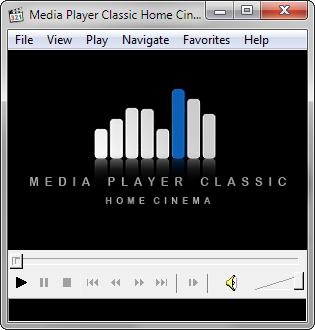
Главная особенность этого проигрывателя не только во «всеядности», но и в наличии встроенных декодеров HD-видео, а также возможности подключать внешние (позволяет выбрать наиболее оптимальный вариант). Перед тем как переходить к настройкам кодеков и проигрывателя, проверьте, поддерживает ли ваша видеокарта аппаратное декодирование. Сделать это можно, воспользовавшись бесплатной утилитой DXVA Checker (для ее запуска необходимо наличие в Windows XP Visual C++ 2005 SP1 Runtime и .NET Framework 2.0, а в Windows Vista – Visual C++ 2005 SP1 Runtime). Можно ли включить аппаратное сглаживание на интегрированном видео Если аппаратное сглаживание поддерживается интегрированным видео, включается оно аналогично дискретному. Теоретически поддержка аппаратного декодирования видео реализована во многих интегрированных решениях, но как показала практика, работает она далеко не повсеместно. Несмотря на заявленную Intel поддержку данной технологии даже у GMA HD 3000, аппаратная реализация или не работает или работает некорректно. Зато AMD Brazos, Intel GMA HD 4000 и GMA HD 5000 совершенно свободно справляются с этой задачей. Так что если у вас одно из названных графических решений, то, скорее всего, проблем не возникнет. Как вариант – попробуйте воспользоваться видеодекодером Broadcom Crystal HD с интерфейсом mini PCI Express. 
Такой слот имеется в некоторых нетбуках, но если его нет – можно установить его вместо модуля Wi-Fi (если без него не обойтись, придется приобрести USB-донгл). Для некоторых старых нетбуков (например, на Intel Atom N270) следует еще и обновить прошивку BIOS, иначе возникнут проблемы с распознаванием модуля. Комплект драйверов, поставляемый с Broadcom Crystal HD, содержит все необходимые кодеки, но для корректной работы с платой расширения потребуются плееры Media Player Classic или Windows Media Player, остальные работать не смогут. Из настроек пользователям Windows XP понадобится войти в меню «Кодеки – H.264/AVC» в программе ffdshow video decoder и выбрать Broadcom Video Decoder, то же самое придется проделать владельцам Windows 7 в приложении Windows 7 Preferred Filter. Этот способ позволяет очень эффективно разгрузить процессор – в ситуации с Intel Atom загрузка не превышает 50%. Как настроить аппаратное сглаживание Если вы используете пакет K-Lite Codec Pack, остаточно запустить приложение ffdshow video decoder («Пуск – K-Lite Codec Pack – Конфигурация (Configuration)»), затем поставить галочки в разделе «Разное (Decoder option)» для функций «Пропускать кадры при задержке (Drop frame for on performance)» и «Пропуск H.264 деблокинга при задержке (Skip H.264 deblocking on delay)», оставив временные значения без изменений. 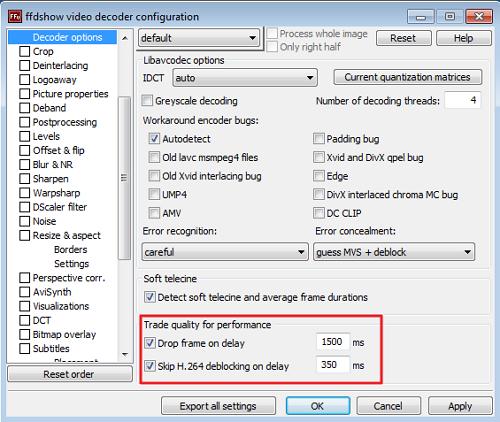
Для проигрывателя Media Player Classic Home Cinema выполняются такие настройки: для Windows XP нужно выбрать на вкладке Output – «Системный», Overlay Mixer, VMR9 или VMR9 Renderless; для Windows Vista/7 выбрать в «Настройках» на вкладке Output – EVR, EVR Custom (пользовательский) или EVR Sync. Если требуется поддержка режимов DXVA и вывод субтитров, необходимо выбирать в настройках на вкладке Output – VMR9 Renderless, EVR Custom (пользовательский) или EVR Sync. Не забудьте на вкладке Formats выбрать требуемые форматы (Matroska, mp4 и другие), а на вкладке Internal Filters отметить чекбоксы на фильтрах для каждого из них и декодерах, содержащих в названии пометку DXVA. Останется запустить кинофильм и проверить, задействован ли аппаратный режим декодирования. Сделать это можно, нажав Ctrl+J (если выбраны VMR9 Renderless или EVR Custom) или зайдя в меню Play/Filters и выбрав MPC Video Decoder: в появившемся окне должна быть строка, отображающая, какой декодер задействован. Также обратите внимание на строку состояния (ее можно включить в меню View – Status): при задействовании аппаратного декодирования будет отображаться Playing (DXVA). 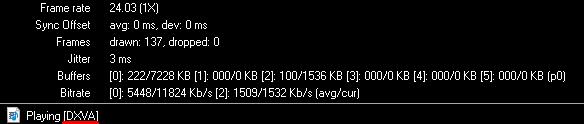
Выводы Как и в других ситуациях, при воспроизведении видео высокой четкости получить сразу превосходный результат удается далеко не всегда – требуются настройки всей системы воспроизведения, зачастую весьма кропотливые. Здесь же я рассказал только об одном этапе, который можно считать первым и самым главным, ведь без задействования аппаратных средств получить качественную картинку не выйдет (да и говорить о комфортном просмотре HD-видео тоже не приходится). Так что если у вас даже не слишком мощный компьютер – не отчаивайтесь. Помните, что с некорректными настройками даже самая мощная система не даст приемлемого качества, в то время как на компьютере или нетбуке с относительно скромным CPU можно получить хороший результат.
|